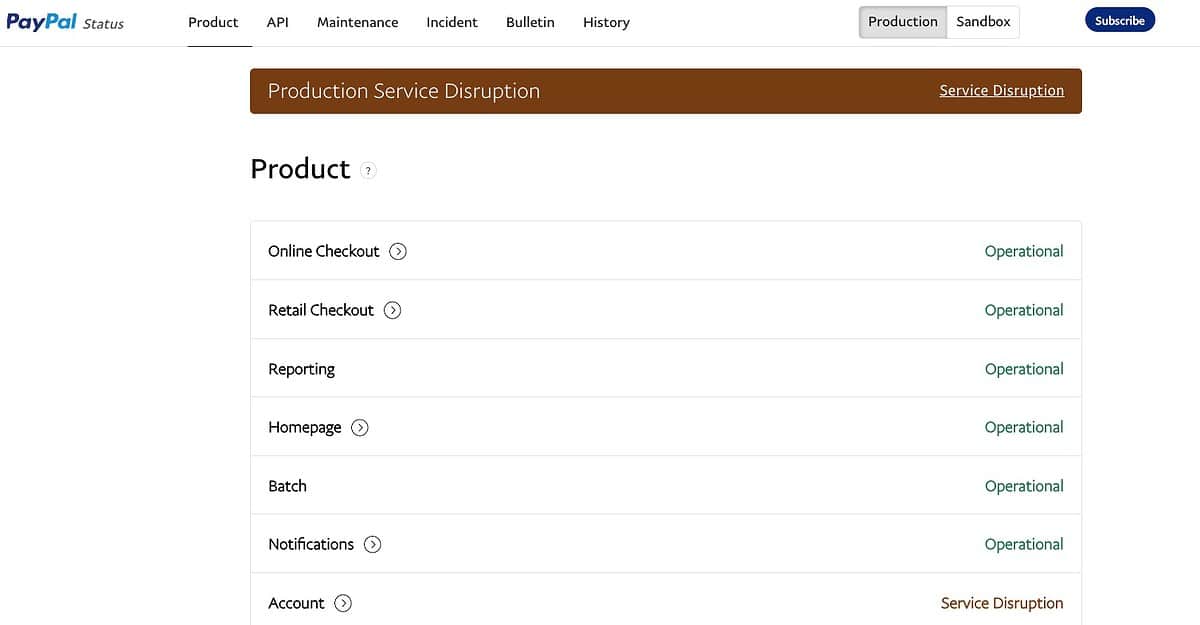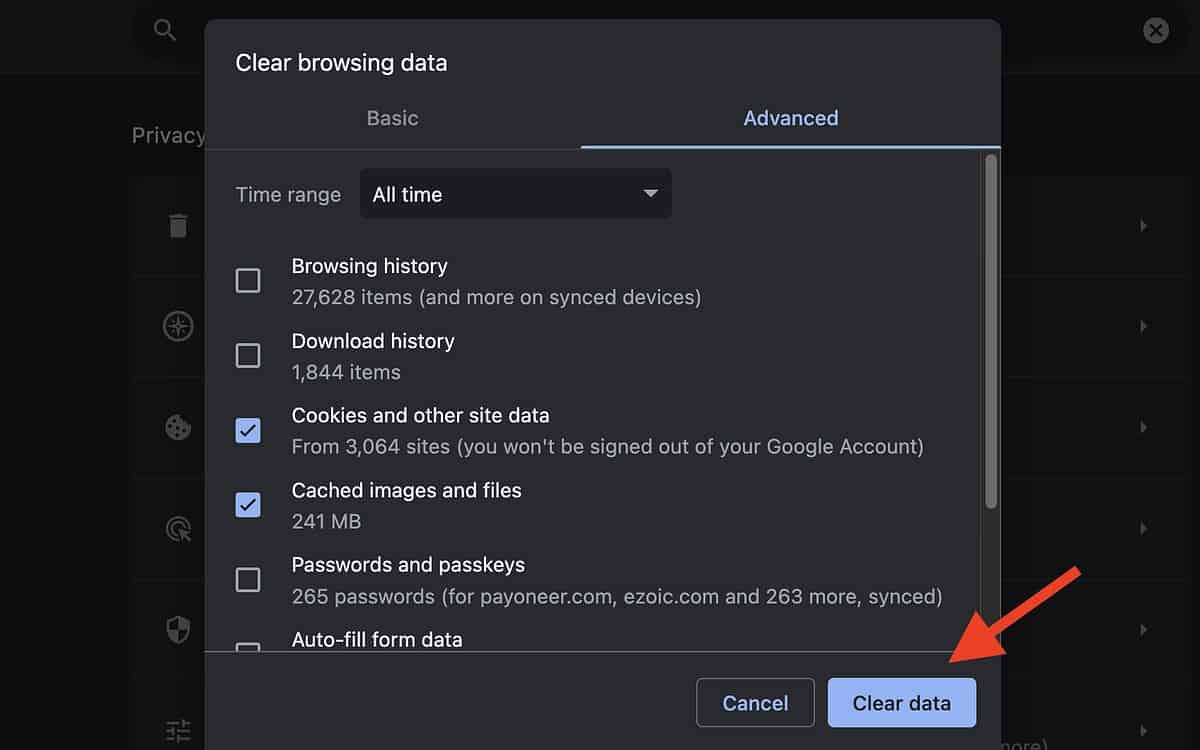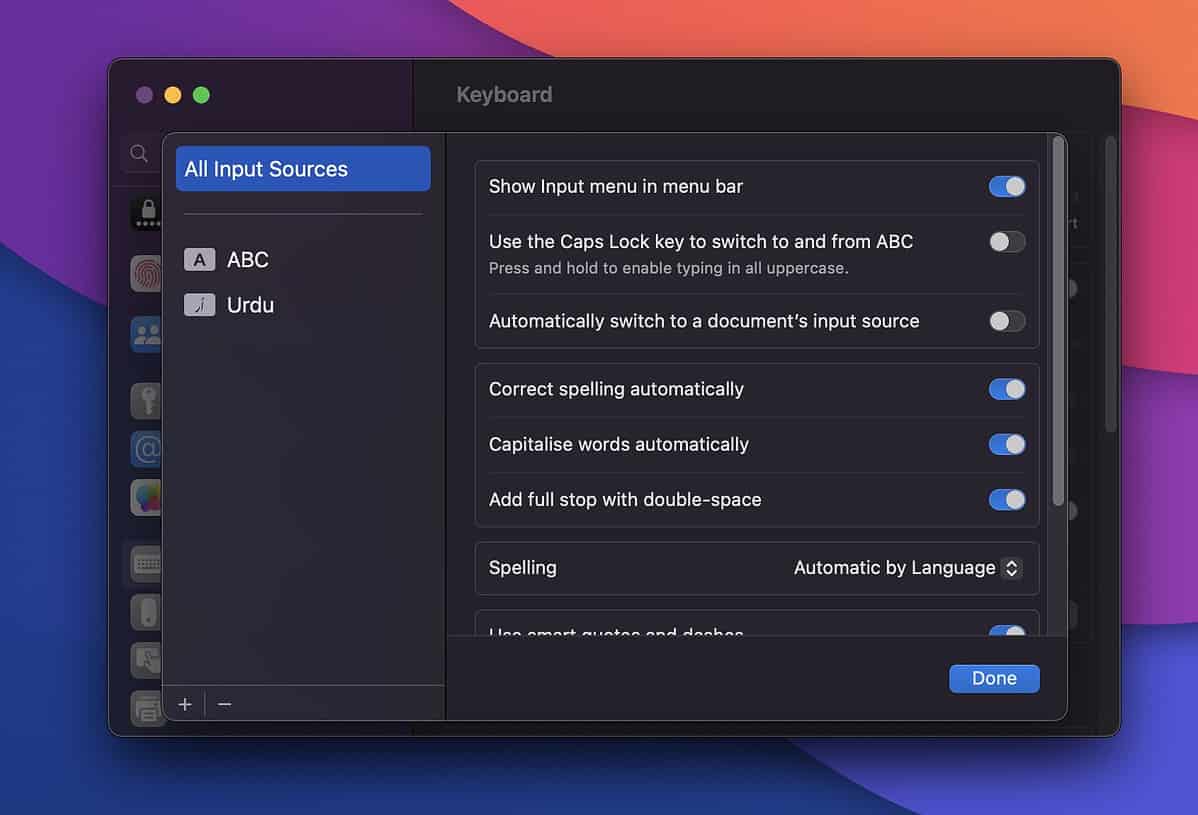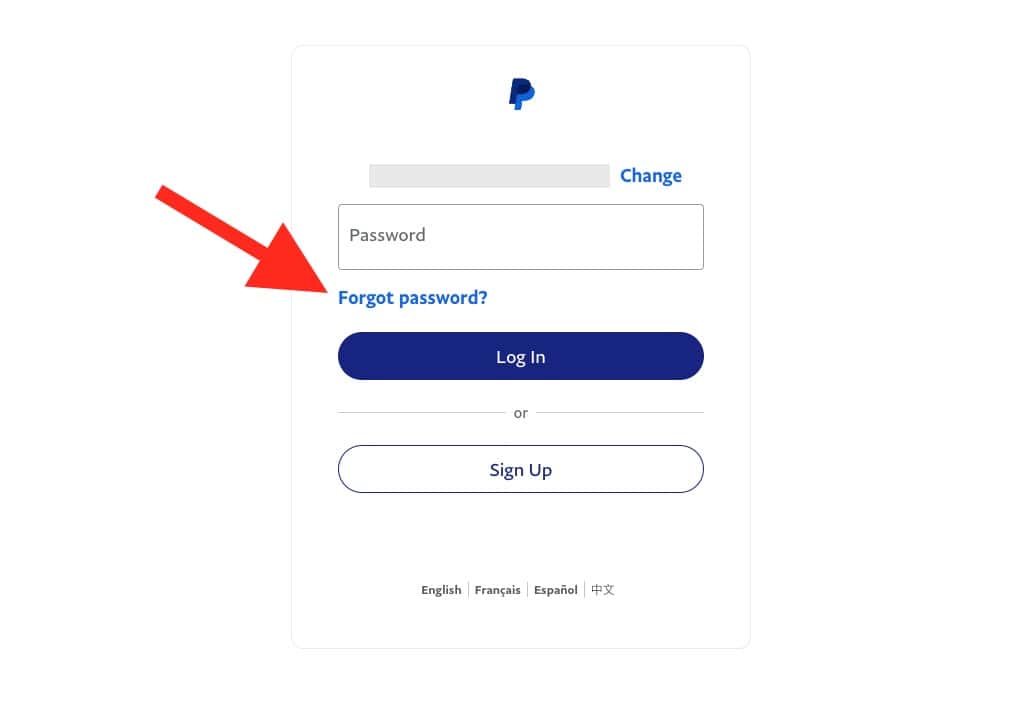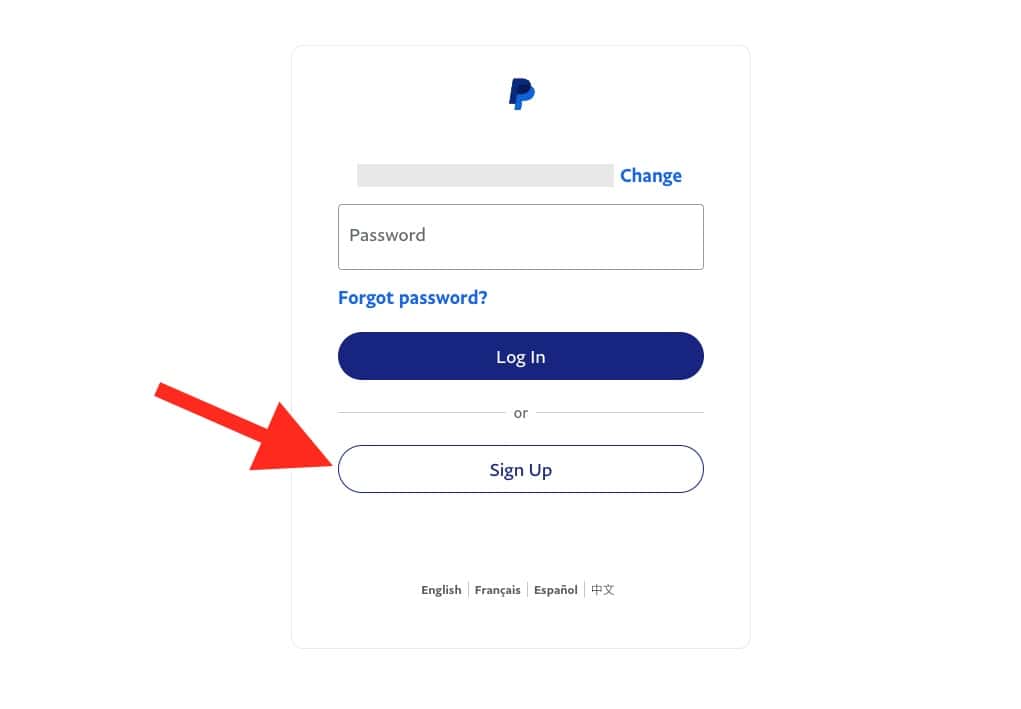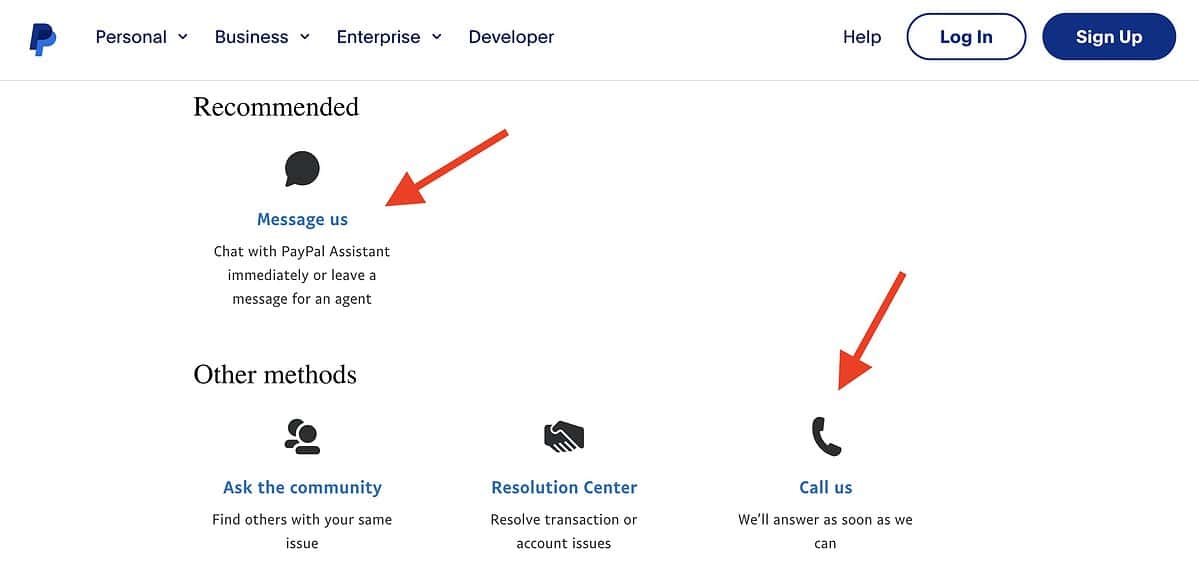Kan du inte logga in på PayPal? Här är 8 enkla lösningar att prova
6 min. läsa
Publicerad den
Läs vår informationssida för att ta reda på hur du kan hjälpa MSPoweruser upprätthålla redaktionen Läs mer
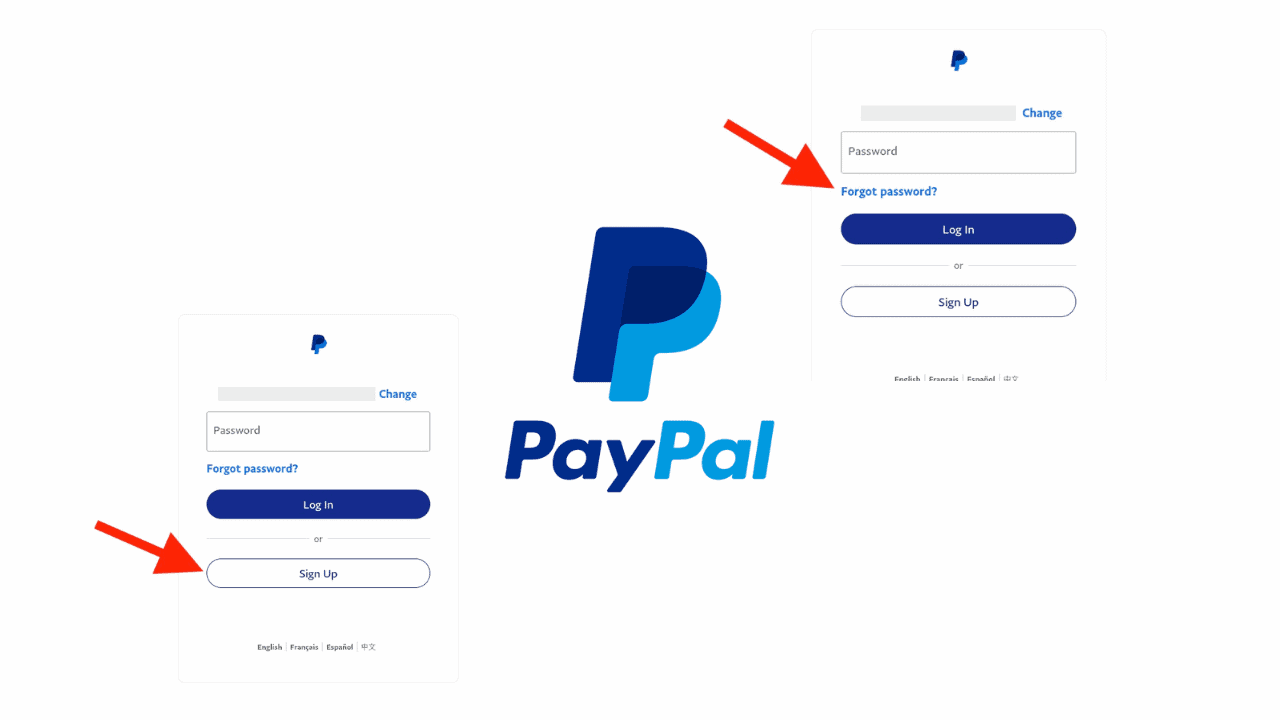
Kan du inte logga in på PayPal? Som en långvarig användare av tjänsten vet jag hur frustrerande det kan vara när du inte kan komma åt ditt konto precis när du behöver det.
Även om PayPal är ett populärt betalningssystem är det inte ovanligt att man stöter på problem när man försöker logga in. Några vanliga orsaker är PayPals serverproblem, VPN/IP-platsproblem eller en fullständig webbläsarcache.
I den här guiden går jag igenom alla steg som krävs för att lösa detta. Med det sagt, låt oss rulla in!
Vad ska du göra om du inte kan logga in på PayPal?
Om du inte kan logga in på PayPal, nedan är några effektiva korrigeringar som du bör prova. Om en inte fungerar, gå vidare till nästa.
1. Se om PayPals servrar är uppe
Ibland kan du inte logga in på PayPal på grund av tekniska fel eller serverproblem. I så fall bör du besöka PayPals statussida för att kontrollera om tjänsterna är i drift.
Om du märker tekniska problem kan du försöka logga in lite senare. Generellt sett tar det inte mer än några timmar eller en dag.
Som sagt, PayPal kommunicerar ofta sådana problem via sitt officiella Twitter-konto. Så det är en annan praktisk kanal för uppdateringar.
2. Kontrollera din plats
Din plats kan vara en annan orsak till problemet. Om du använder en VPN eller ett liknande verktyg för att dölja din IP-adress eller plats, låter PayPal dig inte logga in. Så det borde du göra inaktivera ditt VPN och försök igen.
Utöver det kan det också vara ett problem att logga in från ett annat land. Som du kanske vet, PayPals tjänster är inte tillgängliga i alla länder.
Så om du försöker logga in från en region som inte stöds kommer du inte att kunna komma åt ditt konto. I så fall bör du överväga en alternativ betalningsmetod.
Dricks: Besök PayPals sidan med lista över länder och valutor för att se vilka länder den stöder.
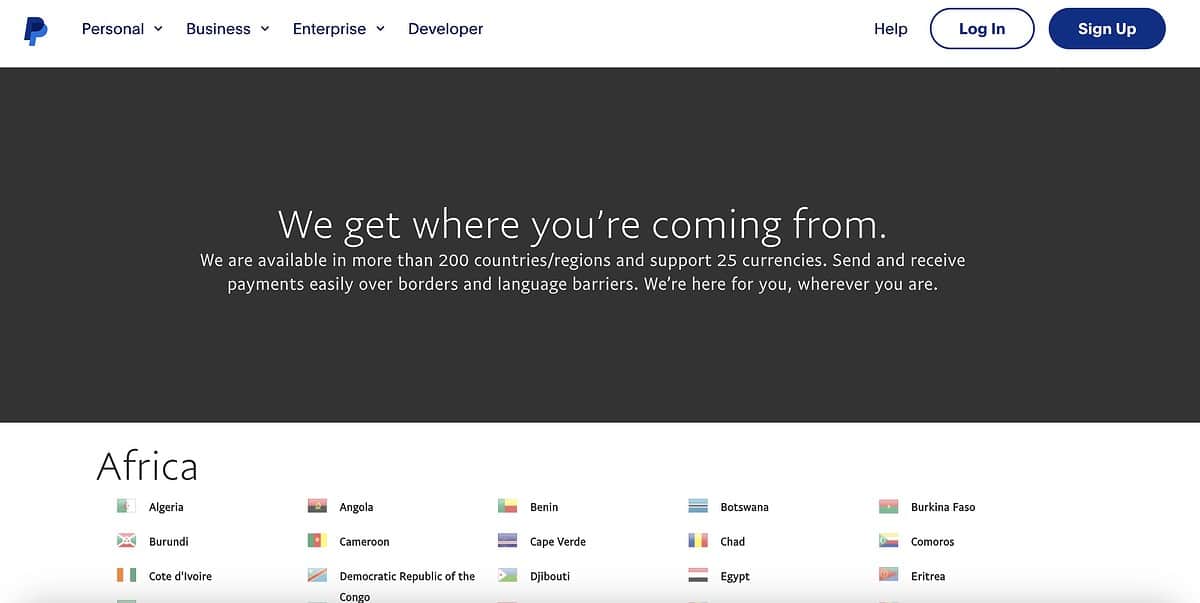
3. Prova inkognitoläge
Inkognitoläge är en bra lösning när du inte kan logga in på PayPal. När du använder det kan webbplatser inte följa dina onlinesteg. Om du har stött på inloggningsproblem tidigare, prova att gå inkognito i din webbläsare.
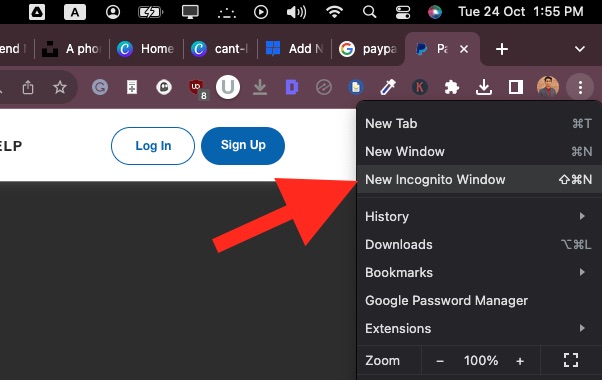
När du har gått in i inkognitoläge besöker du PayPal och acceptera eller avvisa inte cookies. Skriv in din e-postadress och ditt lösenord och logga sedan in på ditt konto. På så sätt kommer PayPal inte ihåg dina tidigare problem, och du bör kunna komma åt ditt konto utan problem.
Notera: Inkognitoläget döljer inte din IP-plats så om det är problemet hjälper det inte.
4. Rensa webbläsarens cache och cookies
Ibland krockar PayPals webbplatsskript med din webbläsares data och orsakar inloggningsproblem.
För att åtgärda detta, rensa dina cookies och cacheminne, stäng av webbläsartillägg och stäng sedan och öppna din webbläsare igen. För att rensa webbläsarens cache, öppna webbläsarinställningarna, sök efter cache och klicka på "Radera data. "
Försök nu att logga in en gång till. Om det inte fungerar, byta till en annan webbläsare. Om du till exempel använde Safari, prova Chrome eller Opera. Du kan också testa att logga in med PayPals smartphone-app istället.
5. Dubbelkolla ditt lösenord
Det är inte ovanligt att du skriver fel lösenord upprepade gånger och undrar vad som hindrar dig från att logga in. Så det är värt att dubbelkolla det nästa gång. En enkel lösning är att först skriv ditt lösenord i en textredigerare för att kontrollera eventuella fel.
Annat än det kan du också bekräfta din tangentbordslayout för att säkerställa att du har rätt tangentbordsinställningar. Om du använder Windows klickar du på språkikonen i det nedre högra hörnet. Om du använder Mac, gå till Systeminställningar > Tangentbord > Ingångskällor och justera tangentbordsinställningarna.
Som sagt, om du kommer inte ihåg rätt lösenord, försök att återställa den. Ange bara din e-postadress och klicka på "Glömt ditt lösenord” på nästa sida.
På så sätt kommer du att kunna återställa dina referenser och få ett nytt lösenord.
6. Uppdatera PayPal-appen
Om du inte kan logga in på PayPal på din Android- eller iOS-enhet kan det bero på att du använder en föråldrad app. Buggar och säkerhetsproblem kan hindra dig från att komma åt ditt konto.
För att fixa detta, gå till din appbutik (Google Play Store för Android eller App Store för iOS) och sök efter PayPal-appen. Om det finns en uppdatering tillgänglig klickar du bara på "Uppdatering. "
Detta ger dig den senaste, säkrare versionen. När uppdateringen är klar, försök att logga in. Du bör kunna komma åt ditt konto utan problem.
7. Skapa ett nytt konto
Om du ofta stöter på inloggningsproblem med ditt nuvarande PayPal-konto är det ett alternativ att skapa ett nytt. PayPal tillåter två profiler: personligt och affärsmässigt. Om du redan har en, kan du göra en andra.
Kom dock ihåg det du kan bara länka ett bankkonto åt gången. Om den redan är länkad, ta bort den innan du lägger till den i den nya.
Att använda samma mobilnummer för två PayPal-konton orsakar också fel och ibland kontoavstängning. Så var försiktig när du överväger det här alternativet och se till att du agerar inom PayPals riktlinjer.
8. Kontakta PayPals kundsupport
Om ingen annan lösning fungerar är det värt att kontakta PayPals supporttjänst. Gå till hemsidan och klicka Kontakta Oss. Använd sedan "Meddela oss"Eller"Ring oss” möjlighet att kontakta en PayPal-representant och förklara ditt problem. De kanske kan hjälpa dig.
Förutom det kan du också använda "Fråga samhället” alternativet för att hitta andra användare som stött på samma problem.
slutord
Det är irriterande när du inte kan logga in på PayPal. Men om du följer de rätta stegen kan du säkert övervinna detta problem.
Innan du gör något bör du kontrollera om PayPals tjänst fungerar. Om du delar en dator, dubbelkolla tangentbordsinställningarna för noggrannhet. Inkognitoläge är också värt ett försök.
Du kan också prova att uppdatera din PayPal-app på Android eller iOS för en smidigare upplevelse. Om allt annat misslyckas, kom ihåg att du kan skapa ett nytt PayPal-konto, men bara ett personligt och ett företag. Du kan också alltid kontakta PayPals supporttjänst.
Dela gärna vilken lösning som fungerade för dig i kommentarerna nedan!